tl;dv 사용하면 Microsoft Teams 미팅을 녹화, 타임스탬프 및 편집하는 것 이상의 작업을 수행할 수 있습니다. tl;dv 앱을 사용하면 라이브러리에 있는 모든 Zoom 녹화물을 즉시 다운로드할 수도 있습니다!
Microsoft Teams 비디오를 다운로드하면 녹화본을 볼 수 있는 사용자를 보다 효과적으로 제어할 수 있으며, 언제 어디서 액세스할지 유연하게 선택할 수 있습니다. tl;dv 라이브러리에서 Microsoft Teams 모임을 저장하여 비디오 파일을 오프라인으로 공유하거나 다른 플랫폼에 업로드하세요. tl;dv 사용하여 Microsoft Teams 통화를 다운로드하면 빠르고 신뢰할 수 있는 방법으로 .mp4 형식의 모임을 얻을 수 있습니다.
아주 간단하죠? 또한, tl;dv 모임 다운로더는 Microsoft Teams 국한되지 않습니다. Google Meet 및 Zoom 통화도 손쉽게 컴퓨터에 다운로드할 수 있습니다.
오프라인에서 Microsoft Teams 비디오를 시청하든, 내부 라이브러리에 통화를 보관하든, 파일로 녹화물을 공유하든, tl;dv Pro 플랜을 사용하면 Microsoft Teams 모임을 다운로드할 수 있습니다. 무제한 다운로드 및 기타 다양한 프리미엄 기능을 활용하여 원활하고 지능적인 모임 인사이트 공유를 보장합니다.

tl;dv 사용하면 Microsoft Teams 통화를 쉽게 캡처할 수 있습니다. 호스트나 참석자 모두 녹음 및 트랜스크립션을 설정하면 봇이 모임에 원활하게 참여합니다. 통화 중 또는 통화 후 tl;dv 인터페이스를 활용하여 메모를 작성하면 유용한 타임스탬프로 변환되어 안건을 다시 살펴보고 녹화의 특정 부분으로 빠르게 이동하는 데 도움이 됩니다. 편집 도구를 사용하여 불필요한 대화를 자르고 단 몇 초 만에 클립을 제작하여 동영상을 간소화하세요.
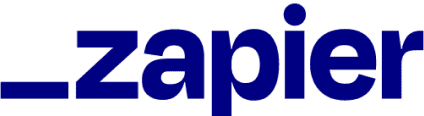


Lars Vedo
Zapier 시니어 프로덕트 매니저